Einrichtung des SMTP Versands über Gmail
In dieser Anleitung erklären wir Ihnen, wie Sie ein app-spezifisches Passwort für Gmail erstellen können um dieses bei der Einrichtung von 3RPMS zu verwenden.
Warum ein app-spezifisches Passwort?
Ein app-spezifisches Passwort ist notwendig, wenn die Zwei-Faktor-Authentifizierung (2FA) in einem Google-Konto aktiviert ist. Statt des normalen Google-Passworts wird ein app-spezifisches Passwort verwendet, um bestimmten Apps und Geräten den Zugriff auf das Google-Konto zu erlauben, ohne die Hauptanmeldeinformationen preiszugeben.
Voraussetzungen
- Ein Google-Konto
- Aktivierte Zwei-Faktor-Authentifizierung (2FA)
Schritt 1: Zwei-Faktor-Authentifizierung aktivieren
Falls die Zwei-Faktor-Authentifizierung noch nicht aktiviert ist, muss diese zunächst eingerichtet werden:
- Melden Sie sich in Ihrem Google-Konto an unter [https://myaccount.google.com]
- Navigieren Sie zum Menü "Sicherheit".
- Scrollen Sie zum Abschnitt "Bei Google anmelden" und klicken Sie auf "Bestätigung in zwei Schritten"
- Folgen Sie den Anweisungen, um die 2FA zu aktivieren. Sie können SMS, Authenticator-Apps oder andere verfügbare Methoden auswählen.
Schritt 2: App-spezifisches Passwort erstellen
- Gehen Sie zur Google-Kontoverwaltung: [Google Konto](https://myaccount.google.com).
- Navigieren Sie zu Sicherheit im linken Menü.
- Scrollen Sie zum Abschnitt **Bei Google anmelden** und klicken Sie auf App-Passwörter. Hinweis: Dieser Menüpunkt ist nur verfügbar, wenn die Zwei-Faktor-Authentifizierung bereits aktiviert wurde.
- Sie werden eventuell aufgefordert, sich erneut anzumelden, um die Änderungen zu bestätigen.
- Wählen Sie im Dropdown-Menü „App auswählen“ die Art der App aus, für die Sie das Passwort benötigen (z. B. Mail).
- Wählen Sie bei „Gerät auswählen“ das Gerät aus, auf dem Sie das Passwort verwenden möchten (z. B. Computer).
- Klicken Sie auf Generieren.
- Es erscheint ein 16-stelliges Passwort. Kopieren Sie dieses Passwort und verwenden Sie es für die SMTP-Konfiguration von 3RPMS.
- Wichtig: Das generierte Passwort wird nur einmal angezeigt. Notieren Sie es sich oder geben Sie es direkt in die 3RPMS-Konfiguration ein. Falls Sie es später erneut benötigen, müssen Sie ein neues app-spezifisches Passwort erstellen.
Schritt 3: 3RPMS konfigurieren
Geben Sie das generierte app-spezifische Passwort in die 3RPMS-Einstellungen für den Postausgang ein. Verwenden Sie die folgenden SMTP-Server-Einstellungen:
- SMTP-Port: 587
- SMTP-Host: smtp.gmail.com
- SMTP-Schicht: TLS
- Benutzername: Ihre vollständige Gmail-Adresse (z. B. name@gmail.com)
- Passwort: Das app-spezifische Passwort, das Sie gerade erstellt haben
Häufige Fehler und Lösungen
App-Passwörter nicht verfügbar: Vergewissern Sie sich, dass die Zwei-Faktor-Authentifizierung aktiviert ist. Ohne diese Funktion können keine app-spezifischen Passwörter erstellt werden.
Passwort wird nicht akzeptiert: Stellen Sie sicher, dass Sie das 16-stellige Passwort korrekt und ohne Leerzeichen eingegeben haben.
SMTP-Fehler in 3RPMS: Überprüfen Sie, ob die richtigen Server-Einstellungen (Port, SSL/TLS) verwendet werden und dass die Authentifizierung aktiviert ist.